简单动画的制作(简易版)
- 格式:ppt
- 大小:24.42 MB
- 文档页数:2
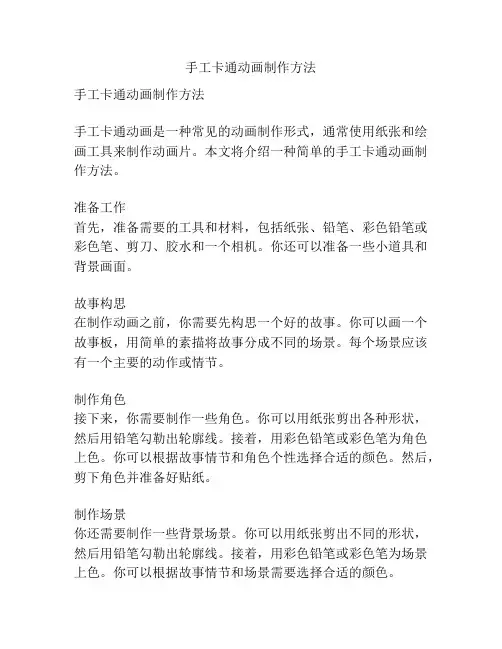
手工卡通动画制作方法手工卡通动画制作方法手工卡通动画是一种常见的动画制作形式,通常使用纸张和绘画工具来制作动画片。
本文将介绍一种简单的手工卡通动画制作方法。
准备工作首先,准备需要的工具和材料,包括纸张、铅笔、彩色铅笔或彩色笔、剪刀、胶水和一个相机。
你还可以准备一些小道具和背景画面。
故事构思在制作动画之前,你需要先构思一个好的故事。
你可以画一个故事板,用简单的素描将故事分成不同的场景。
每个场景应该有一个主要的动作或情节。
制作角色接下来,你需要制作一些角色。
你可以用纸张剪出各种形状,然后用铅笔勾勒出轮廓线。
接着,用彩色铅笔或彩色笔为角色上色。
你可以根据故事情节和角色个性选择合适的颜色。
然后,剪下角色并准备好贴纸。
制作场景你还需要制作一些背景场景。
你可以用纸张剪出不同的形状,然后用铅笔勾勒出轮廓线。
接着,用彩色铅笔或彩色笔为场景上色。
你可以根据故事情节和场景需要选择合适的颜色。
动画制作现在,你可以开始制作动画了。
首先,将相机固定在一个稳定的位置上。
然后,将一个白色纸张放在相机前面,作为背景。
你可以使用夹子将纸张固定在桌子上。
接下来,将第一个场景的背景放在纸张上面,固定好。
然后,将第一个角色放在场景上。
你可以使用胶水将角色固定在纸张上。
接着,拍摄第一张照片。
在拍摄之前,确保相机的设置和光线条件适合你的需求。
你可以根据需要调整角度和焦距。
完成后,移动角色并稍微改变它的姿势。
然后,拍摄另一张照片。
重复这个过程,直到你完成整个故事板。
编辑和处理完成动画拍摄后,你可以将照片传输到电脑上进行编辑和处理。
你可以使用专业的视频编辑软件或动画制作工具来处理图片。
你可以调整帧速率、添加音效和音乐、修补照片或添加特效。
导出和分享最后,将编辑后的动画导出为视频文件。
你可以选择不同的视频格式,如MP4、AVI或MOV。
然后,你可以将动画上传到互联网上的视频分享平台,与他人分享你的创作。
总结手工卡通动画制作方法可以是一项有趣且有创造力的活动。

如何制作火柴人动画火柴人动画是一种简单且有趣的动画形式,通过使用火柴人的形象,可以创造出各种有趣和富有表现力的动画效果。
如何制作火柴人动画呢?下面将为您介绍一些基础的步骤和技巧。
步骤一:准备工作在制作火柴人动画之前,您需要准备以下材料和工具: - 纸张 - 铅笔 - 火柴或棍子 - 剪刀 - 胶水步骤二:设计火柴人形象首先,您需要设计出火柴人的形象。
使用铅笔在纸上画出火柴人的轮廓,并确定火柴人的各个部分,如头部、身体、四肢等。
步骤三:剪出火柴人形状使用剪刀将您设计好的火柴人形状剪下来。
确保剪得准确,以便在后续步骤中更容易组装。
步骤四:组装火柴人使用胶水将火柴人的各个部分粘贴在一起。
确保每个部分都能自由地移动,以便在动画中实现各种姿势和动作。
步骤五:创作动画现在,您可以开始创作火柴人动画了。
将火柴人放置在一张纸上,并在每一帧中微调火柴人的姿势,逐渐形成动画效果。
您可以使用手机或摄像机记录每一帧的变化,以便在后期制作中更方便。
步骤六:后期制作在完成动画拍摄之后,您可以使用电脑上的动画制作软件来进行后期制作。
通过在软件中导入每一帧的图片,并按照正确的顺序排列,您可以轻松地将这些图片合成为一段连续的动画。
技巧和建议•在创作火柴人动画时,您可以尝试使用不同的背景和道具来增加动画的趣味性和表现力。
•尝试不同的动画技巧,如变形、平移和旋转,来使您的火柴人动画更生动有趣。
•定义好每帧之间的时间间隔,以确保动画的流畅度。
•尝试利用声音效果来增强动画的表现力,您可以添加背景音乐或者配音。
总结制作火柴人动画不仅简单有趣,还可以锻炼您的创造力和动手能力。
通过以上的步骤和技巧,相信您会制作出令人惊艳的火柴人动画作品。
开始动手吧!。
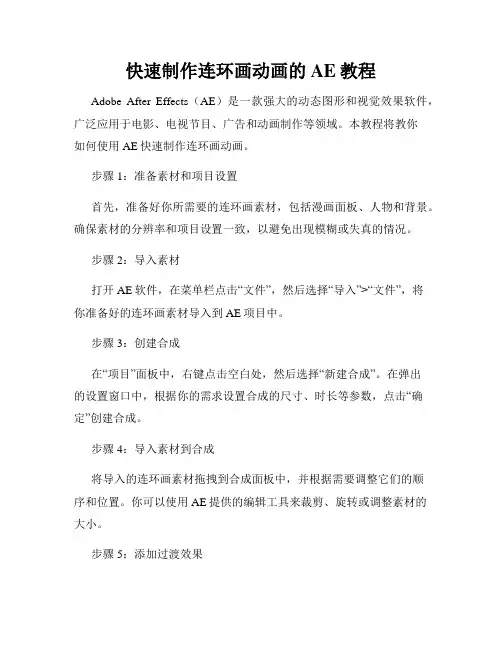
快速制作连环画动画的AE教程Adobe After Effects(AE)是一款强大的动态图形和视觉效果软件,广泛应用于电影、电视节目、广告和动画制作等领域。
本教程将教你如何使用AE快速制作连环画动画。
步骤1:准备素材和项目设置首先,准备好你所需要的连环画素材,包括漫画面板、人物和背景。
确保素材的分辨率和项目设置一致,以避免出现模糊或失真的情况。
步骤2:导入素材打开AE软件,在菜单栏点击“文件”,然后选择“导入”>“文件”,将你准备好的连环画素材导入到AE项目中。
步骤3:创建合成在“项目”面板中,右键点击空白处,然后选择“新建合成”。
在弹出的设置窗口中,根据你的需求设置合成的尺寸、时长等参数,点击“确定”创建合成。
步骤4:导入素材到合成将导入的连环画素材拖拽到合成面板中,并根据需要调整它们的顺序和位置。
你可以使用AE提供的编辑工具来裁剪、旋转或调整素材的大小。
步骤5:添加过渡效果连环画通常会使用过渡效果来实现帧间的平滑切换。
在“效果与预设”面板中,选择“过渡”类别,然后拖拽合适的过渡效果到连环画素材上。
步骤6:添加动画效果通过给连环画素材添加动画效果,可以让它们呈现生动而流畅的动态效果。
在AE的时间轴面板中,选择你想要添加动画的素材层,然后在“效果与预设”面板中选择“动画”类别,拖拽适当的动画效果到素材上。
步骤7:调整关键帧为了使动画效果更自然,你需要调整关键帧。
在时间轴面板中,选择动画效果所在的素材层,然后在合适的位置添加、删除或调整关键帧。
步骤8:添加音乐和音效为了让连环画动画更加生动有趣,你可以为它添加适当的音乐和音效。
在“项目”面板中,右键点击空白处,选择“导入”>“文件”,将音乐和音效文件导入到AE项目中。
然后拖拽它们到合成面板中,并调整它们的位置和时长。
步骤9:渲染和导出完成动画制作后,点击菜单栏的“合成”,选择“添加到渲染队列”。
在弹出的渲染队列窗口中,选择合适的渲染设置,然后点击“渲染”开始渲染和导出你的连环画动画。
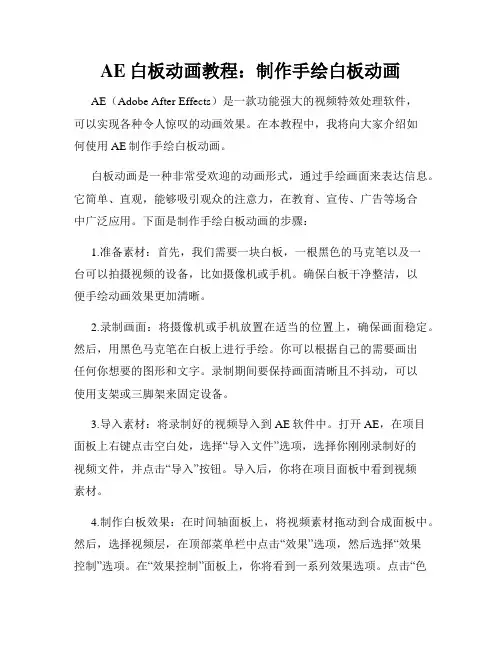
AE白板动画教程:制作手绘白板动画AE(Adobe After Effects)是一款功能强大的视频特效处理软件,可以实现各种令人惊叹的动画效果。
在本教程中,我将向大家介绍如何使用AE制作手绘白板动画。
白板动画是一种非常受欢迎的动画形式,通过手绘画面来表达信息。
它简单、直观,能够吸引观众的注意力,在教育、宣传、广告等场合中广泛应用。
下面是制作手绘白板动画的步骤:1.准备素材:首先,我们需要一块白板,一根黑色的马克笔以及一台可以拍摄视频的设备,比如摄像机或手机。
确保白板干净整洁,以便手绘动画效果更加清晰。
2.录制画面:将摄像机或手机放置在适当的位置上,确保画面稳定。
然后,用黑色马克笔在白板上进行手绘。
你可以根据自己的需要画出任何你想要的图形和文字。
录制期间要保持画面清晰且不抖动,可以使用支架或三脚架来固定设备。
3.导入素材:将录制好的视频导入到AE软件中。
打开AE,在项目面板上右键点击空白处,选择“导入文件”选项,选择你刚刚录制好的视频文件,并点击“导入”按钮。
导入后,你将在项目面板中看到视频素材。
4.制作白板效果:在时间轴面板上,将视频素材拖动到合成面板中。
然后,选择视频层,在顶部菜单栏中点击“效果”选项,然后选择“效果控制”选项。
在“效果控制”面板上,你将看到一系列效果选项。
点击“色彩校正”效果,并将“饱和度”值调整为负值,例如-100,以使画面变为灰度。
这样,我们就实现了白板效果。
5.添加文字和图形:在顶部菜单栏中,点击“文本”工具,然后在画面中选择一个适当的位置。
在“文本”面板上,你可以输入所需的文字内容,并选择合适的字体和大小。
点击完成后,你将在合成面板中看到一个新的文本层。
你还可以使用AE提供的形状工具,在合成面板中创建各种各样的图形。
6.动画效果:在时间轴面板上,选择文本或图形层,并点击顶部菜单栏中的“动画”选项。
选择你想要的动画效果,并将其应用到图层上。
你可以使用关键帧来控制动画的起始时间、持续时间和速度。
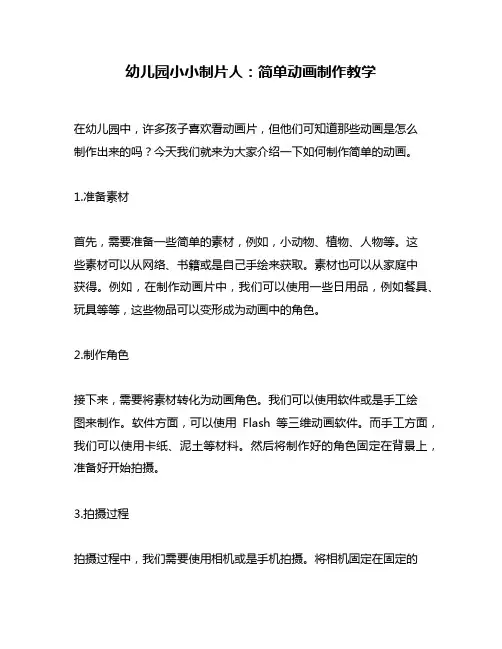
幼儿园小小制片人:简单动画制作教学在幼儿园中,许多孩子喜欢看动画片,但他们可知道那些动画是怎么制作出来的吗?今天我们就来为大家介绍一下如何制作简单的动画。
1.准备素材首先,需要准备一些简单的素材,例如,小动物、植物、人物等。
这些素材可以从网络、书籍或是自己手绘来获取。
素材也可以从家庭中获得。
例如,在制作动画片中,我们可以使用一些日用品,例如餐具、玩具等等,这些物品可以变形成为动画中的角色。
2.制作角色接下来,需要将素材转化为动画角色。
我们可以使用软件或是手工绘图来制作。
软件方面,可以使用Flash等三维动画软件。
而手工方面,我们可以使用卡纸、泥土等材料。
然后将制作好的角色固定在背景上,准备好开始拍摄。
3.拍摄过程拍摄过程中,我们需要使用相机或是手机拍摄。
将相机固定在固定的位置上,每次移动一点点,就可以模拟动画的过程。
4.合成将所有的照片成一张整图,就可以形成动画了。
在合成过程中,需要使用视频编辑软件,将所有的图片一个一个地拼接起来,同时还可以添加一些简单的音效或是配乐。
5.分享最后,将制作好的动画分享给家人、朋友们欣赏。
动画片的效果越好,越能吸引观众的注意。
总结小小制片人制作动画片需要准备素材、制作角色、拍摄过程、合成以及分享。
通过制作动画片,孩子们可以学习到许多有趣的知识。
在制作过程中,可以锻炼孩子们的动手能力和创造力,让他们享受到成功的喜悦。
同时,动画片也可以提高孩子们的艺术素养和审美能力。
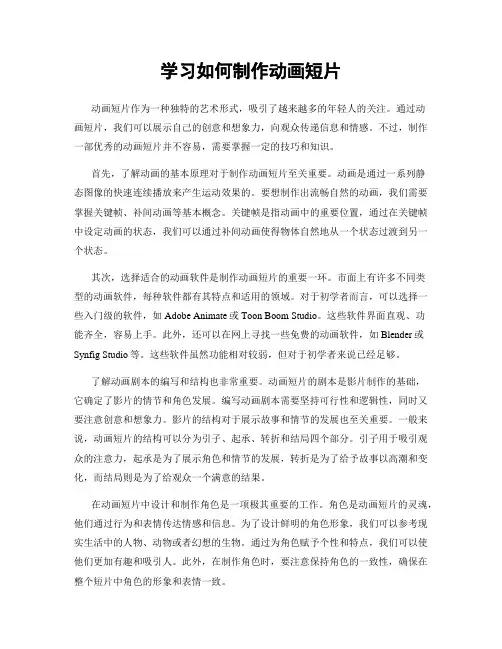
学习如何制作动画短片动画短片作为一种独特的艺术形式,吸引了越来越多的年轻人的关注。
通过动画短片,我们可以展示自己的创意和想象力,向观众传递信息和情感。
不过,制作一部优秀的动画短片并不容易,需要掌握一定的技巧和知识。
首先,了解动画的基本原理对于制作动画短片至关重要。
动画是通过一系列静态图像的快速连续播放来产生运动效果的。
要想制作出流畅自然的动画,我们需要掌握关键帧、补间动画等基本概念。
关键帧是指动画中的重要位置,通过在关键帧中设定动画的状态,我们可以通过补间动画使得物体自然地从一个状态过渡到另一个状态。
其次,选择适合的动画软件是制作动画短片的重要一环。
市面上有许多不同类型的动画软件,每种软件都有其特点和适用的领域。
对于初学者而言,可以选择一些入门级的软件,如Adobe Animate或Toon Boom Studio。
这些软件界面直观、功能齐全,容易上手。
此外,还可以在网上寻找一些免费的动画软件,如Blender或Synfig Studio等。
这些软件虽然功能相对较弱,但对于初学者来说已经足够。
了解动画剧本的编写和结构也非常重要。
动画短片的剧本是影片制作的基础,它确定了影片的情节和角色发展。
编写动画剧本需要坚持可行性和逻辑性,同时又要注意创意和想象力。
影片的结构对于展示故事和情节的发展也至关重要。
一般来说,动画短片的结构可以分为引子、起承、转折和结局四个部分。
引子用于吸引观众的注意力,起承是为了展示角色和情节的发展,转折是为了给予故事以高潮和变化,而结局则是为了给观众一个满意的结果。
在动画短片中设计和制作角色是一项极其重要的工作。
角色是动画短片的灵魂,他们通过行为和表情传达情感和信息。
为了设计鲜明的角色形象,我们可以参考现实生活中的人物、动物或者幻想的生物。
通过为角色赋予个性和特点,我们可以使他们更加有趣和吸引人。
此外,在制作角色时,要注意保持角色的一致性,确保在整个短片中角色的形象和表情一致。
最后,完善细节与后期制作是制作动画短片的最后一步。
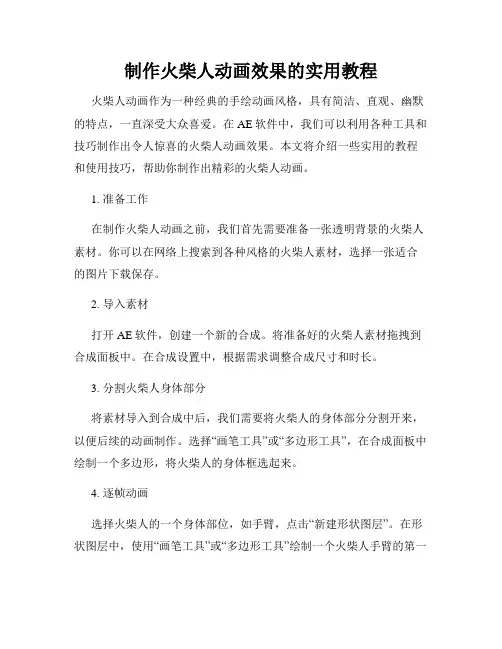
制作火柴人动画效果的实用教程火柴人动画作为一种经典的手绘动画风格,具有简洁、直观、幽默的特点,一直深受大众喜爱。
在AE软件中,我们可以利用各种工具和技巧制作出令人惊喜的火柴人动画效果。
本文将介绍一些实用的教程和使用技巧,帮助你制作出精彩的火柴人动画。
1. 准备工作在制作火柴人动画之前,我们首先需要准备一张透明背景的火柴人素材。
你可以在网络上搜索到各种风格的火柴人素材,选择一张适合的图片下载保存。
2. 导入素材打开AE软件,创建一个新的合成。
将准备好的火柴人素材拖拽到合成面板中。
在合成设置中,根据需求调整合成尺寸和时长。
3. 分割火柴人身体部分将素材导入到合成中后,我们需要将火柴人的身体部分分割开来,以便后续的动画制作。
选择“画笔工具”或“多边形工具”,在合成面板中绘制一个多边形,将火柴人的身体框选起来。
4. 逐帧动画选择火柴人的一个身体部位,如手臂,点击“新建形状图层”。
在形状图层中,使用“画笔工具”或“多边形工具”绘制一个火柴人手臂的第一帧形状。
然后,利用AE的“复制帧”功能,在时间轴上复制出多个帧,在不同帧中逐渐修改手臂的形状,实现手臂的动画效果。
5. 添加动画效果除了逐帧动画外,我们还可以添加一些特效来增强火柴人动画效果。
例如,可以在火柴人行走时添加一些粒子效果,模拟尘土飞扬的效果;或者在火柴人跳跃时添加一些弹性动画效果,增加动感。
通过AE软件的各种特效工具,可以实现各种炫酷的动画效果。
6. 调整时间曲线在动画制作过程中,我们可以利用AE软件的“时间曲线编辑器”调整动画的速度和流畅度。
例如,可以利用曲线编辑器将火柴人的动作加速或减速,使动画更加自然。
同时,还可以通过调整时间曲线控制动画的延迟和缓冲效果,使得火柴人的动作更具弹性和韵律感。
7. 导出动画当动画制作完成后,我们可以通过AE软件的导出功能,将动画保存为视频文件。
在导出设置中,根据需要选择视频格式、分辨率等参数,并点击导出按钮即可完成导出。
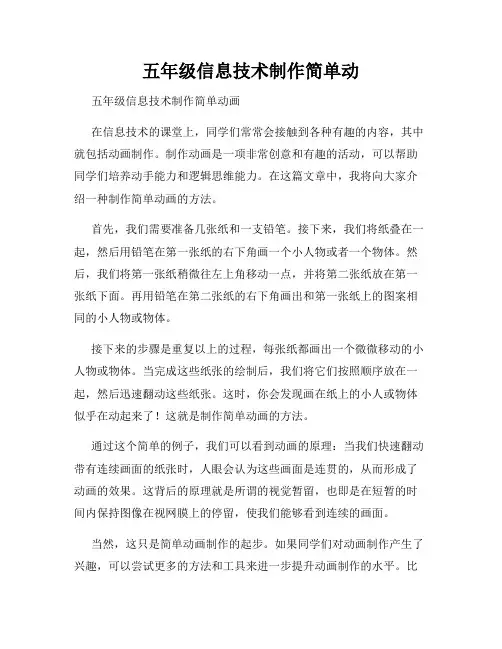
五年级信息技术制作简单动五年级信息技术制作简单动画在信息技术的课堂上,同学们常常会接触到各种有趣的内容,其中就包括动画制作。
制作动画是一项非常创意和有趣的活动,可以帮助同学们培养动手能力和逻辑思维能力。
在这篇文章中,我将向大家介绍一种制作简单动画的方法。
首先,我们需要准备几张纸和一支铅笔。
接下来,我们将纸叠在一起,然后用铅笔在第一张纸的右下角画一个小人物或者一个物体。
然后,我们将第一张纸稍微往左上角移动一点,并将第二张纸放在第一张纸下面。
再用铅笔在第二张纸的右下角画出和第一张纸上的图案相同的小人物或物体。
接下来的步骤是重复以上的过程,每张纸都画出一个微微移动的小人物或物体。
当完成这些纸张的绘制后,我们将它们按照顺序放在一起,然后迅速翻动这些纸张。
这时,你会发现画在纸上的小人或物体似乎在动起来了!这就是制作简单动画的方法。
通过这个简单的例子,我们可以看到动画的原理:当我们快速翻动带有连续画面的纸张时,人眼会认为这些画面是连贯的,从而形成了动画的效果。
这背后的原理就是所谓的视觉暂留,也即是在短暂的时间内保持图像在视网膜上的停留,使我们能够看到连续的画面。
当然,这只是简单动画制作的起步。
如果同学们对动画制作产生了兴趣,可以尝试更多的方法和工具来进一步提升动画制作的水平。
比如,你可以使用电脑上的绘图软件来创作更加生动、精美的动画。
还有一些专业的动画制作软件,可以帮助同学们实现更复杂的动画效果。
除了制作动画,信息技术在我们的生活中还有着许多其他的应用。
比如,我们可以利用信息技术来搜索和获取需要的信息,使用电子表格软件来进行数据处理和统计等等。
信息技术已经渗透到了各行各业,掌握这项技能对我们的未来发展非常重要。
在学习信息技术的过程中,我们不仅可以学到一些实用的技能,还可以培养我们的创造力和解决问题的能力。
通过制作简单动画,同学们可以锻炼自己的想象力和动手能力,同时也增强了自己的表达能力。
总之,制作简单动画是一个既有趣又具有教育意义的活动。
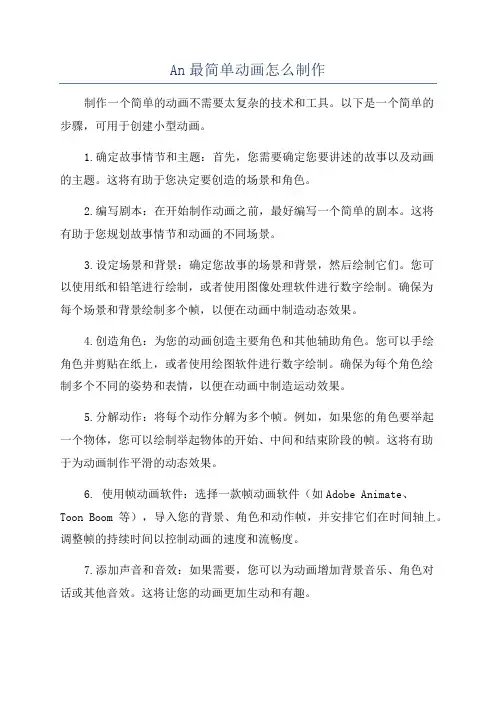
An最简单动画怎么制作制作一个简单的动画不需要太复杂的技术和工具。
以下是一个简单的步骤,可用于创建小型动画。
1.确定故事情节和主题:首先,您需要确定您要讲述的故事以及动画的主题。
这将有助于您决定要创造的场景和角色。
2.编写剧本:在开始制作动画之前,最好编写一个简单的剧本。
这将有助于您规划故事情节和动画的不同场景。
3.设定场景和背景:确定您故事的场景和背景,然后绘制它们。
您可以使用纸和铅笔进行绘制,或者使用图像处理软件进行数字绘制。
确保为每个场景和背景绘制多个帧,以便在动画中制造动态效果。
4.创造角色:为您的动画创造主要角色和其他辅助角色。
您可以手绘角色并剪贴在纸上,或者使用绘图软件进行数字绘制。
确保为每个角色绘制多个不同的姿势和表情,以便在动画中制造运动效果。
5.分解动作:将每个动作分解为多个帧。
例如,如果您的角色要举起一个物体,您可以绘制举起物体的开始、中间和结束阶段的帧。
这将有助于为动画制作平滑的动态效果。
6. 使用帧动画软件:选择一款帧动画软件(如Adobe Animate、Toon Boom等),导入您的背景、角色和动作帧,并安排它们在时间轴上。
调整帧的持续时间以控制动画的速度和流畅度。
7.添加声音和音效:如果需要,您可以为动画增加背景音乐、角色对话或其他音效。
这将让您的动画更加生动和有趣。
8. 导出和分享:完成动画后,将其导出为视频文件或GIF文件。
您可以将其上传到视频共享平台(如YouTube)或与朋友和家人分享。
虽然简单动画制作过程中使用到了一些基本的技术和软件,但需要主要的是您的创意和耐心。
动画制作是一个耗时且需要细致观察的过程,但是通过练习与实践,您可以不断提高自己的技术。
尽可能地抓住每个细节,并尝试使用不同的技巧和效果来增强您的动画效果。
希望这些步骤能够帮助您开始制作简单的动画!。
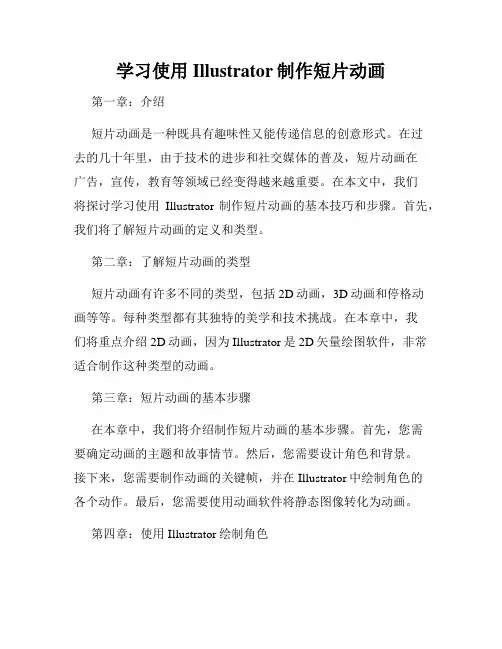
学习使用Illustrator制作短片动画第一章:介绍短片动画是一种既具有趣味性又能传递信息的创意形式。
在过去的几十年里,由于技术的进步和社交媒体的普及,短片动画在广告,宣传,教育等领域已经变得越来越重要。
在本文中,我们将探讨学习使用Illustrator制作短片动画的基本技巧和步骤。
首先,我们将了解短片动画的定义和类型。
第二章:了解短片动画的类型短片动画有许多不同的类型,包括2D动画,3D动画和停格动画等等。
每种类型都有其独特的美学和技术挑战。
在本章中,我们将重点介绍2D动画,因为Illustrator是2D矢量绘图软件,非常适合制作这种类型的动画。
第三章:短片动画的基本步骤在本章中,我们将介绍制作短片动画的基本步骤。
首先,您需要确定动画的主题和故事情节。
然后,您需要设计角色和背景。
接下来,您需要制作动画的关键帧,并在Illustrator中绘制角色的各个动作。
最后,您需要使用动画软件将静态图像转化为动画。
第四章:使用Illustrator绘制角色在本章中,我们将详细介绍如何使用Illustrator绘制角色。
首先,您需要了解Illustrator的基础知识,例如如何创建形状,应用颜色和填充。
接下来,我们将介绍如何使用曲线和锚点工具来绘制角色的线条和轮廓。
然后,我们将讨论如何使用渐变工具和画笔工具来增加角色的颜色和细节。
第五章:设计背景在本章中,我们将讲解如何设计短片动画的背景。
背景是短片动画中重要的一部分,它可以为故事情节提供场景和氛围。
我们将介绍如何选择适当的颜色和渐变来创造不同的画面效果。
我们还将讨论如何使用图层和遮罩来创建多层次的背景,以增加动画的视觉效果。
第六章:绘制角色的动作在本章中,我们将探讨如何使用Illustrator绘制角色的动作。
动作是短片动画中重要的一部分,它可以使角色的动画更加生动和有趣。
我们将介绍如何创建角色的骨架和关节,并使用路径动画工具来制作角色的动作序列。
我们还将讨论如何使用计时和缓动来调整动作的速度和流畅度。
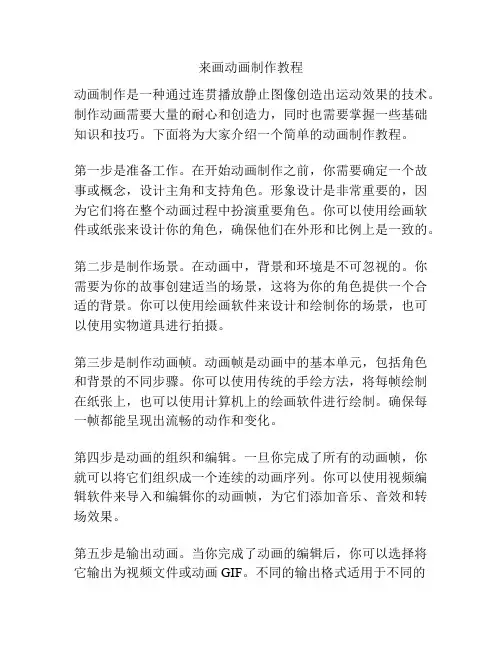
来画动画制作教程动画制作是一种通过连贯播放静止图像创造出运动效果的技术。
制作动画需要大量的耐心和创造力,同时也需要掌握一些基础知识和技巧。
下面将为大家介绍一个简单的动画制作教程。
第一步是准备工作。
在开始动画制作之前,你需要确定一个故事或概念,设计主角和支持角色。
形象设计是非常重要的,因为它们将在整个动画过程中扮演重要角色。
你可以使用绘画软件或纸张来设计你的角色,确保他们在外形和比例上是一致的。
第二步是制作场景。
在动画中,背景和环境是不可忽视的。
你需要为你的故事创建适当的场景,这将为你的角色提供一个合适的背景。
你可以使用绘画软件来设计和绘制你的场景,也可以使用实物道具进行拍摄。
第三步是制作动画帧。
动画帧是动画中的基本单元,包括角色和背景的不同步骤。
你可以使用传统的手绘方法,将每帧绘制在纸张上,也可以使用计算机上的绘画软件进行绘制。
确保每一帧都能呈现出流畅的动作和变化。
第四步是动画的组织和编辑。
一旦你完成了所有的动画帧,你就可以将它们组织成一个连续的动画序列。
你可以使用视频编辑软件来导入和编辑你的动画帧,为它们添加音乐、音效和转场效果。
第五步是输出动画。
当你完成了动画的编辑后,你可以选择将它输出为视频文件或动画GIF。
不同的输出格式适用于不同的用途,你可以根据自己的需要选择合适的输出格式。
最后一步是分享和展示你的动画作品。
你可以将你的动画上传到视频网站或社交媒体平台,与他人分享你的创作成果。
你还可以参加动画比赛,展示你的才华和技巧。
动画制作是一个艰巨而有趣的过程,但它需要耐心和坚持。
通过不断的实践和学习,你可以不断提高自己的动画制作技能。
希望这个简单的教程能够帮助你入门动画制作,让你能够创造出精彩的动画作品。
Flash动画制作实例一、动态画一直线1、用画线工具在舞台上画一直线2、在第十帧加入一关键帧3、单击第一帧,将直线后半段删除4、单击1,10任何一帧在属性面板上设置形变动画。
5、 Ok 可以发布了二、小精灵张口吃豆豆1、用画园工具画一园2、第十帧插入一关键帧,并移动园到另一位置,用副选工具做口形调整3、单击任何一帧,属性面板选择形变动画。
三、圆形动态变为方形1、用园形工具画一园2、第十帧加入关键帧,画一方形,删除圆形3、单击任何一帧,属性面板上选择变形四、“你”字动态变成“好”字1、用文字工具输入“你” 打散2、在第十帧加入关键帧,输入“好”打散(对于文字、图像需要打散)3、第十帧删除你字4、单击任何一帧,在属性面板上设置形变动画五、小球运动动画1、用椭圆工具画一小球2、选中该小球,F8转换为元件3、第十帧加入关键帧,移动小球位置4、选中任何一帧,属性面板选择移动5、ok工具用法第一课:图形的绘制与编辑一、绘制圆形1、利用椭圆工具可以绘制各种圆形2、边框的颜色和填充的颜色可以通过工具栏中调整3、边框的颜色形状等和填充的颜色也可以通过属性面板调整4、要调整已经画好的园,需要先把该园选中后再进行调整。
二、关于颜色:黑色:,000000 黑灰:,333333 中灰:,999999 亮灰:,cccccc 白色:,FFFFFF 红色:,FF0000 青色:,00FF00 蓝色:,0000FF 黄色:,FFFF00 兰色:,00FFFF 粉红色:,FF00FF三、绘制矩形:1、用矩形工具可以绘制各种矩形2、边框的调整和颜色的调整同圆形3、单击园角矩形半径工具可以调整矩形的园角半径。
4、颜色按钮下面有黑白、无色、交换颜色等快捷键。
四、用铅笔工具绘制各种图形1、绘制曲线2、绘制三角形3、绘制正方形4、设定平滑选项画曲线(选项下有伸直、平滑、墨水等几个选项)5、调整其他图形(最好选择好视图菜单下的显示网格)五、使用铅笔工具绘制各种特殊图形1、画角等各种数学符合2、手绘字母六、绘制各种可重复利用的图形、动画、按钮符号等1、打开库2、新建一个图形符号3、输入名称,选择选项4、绘制好后推出图形符号编辑状态回到场景。
Flash最简单动画如何制作第一步:准备工作第二步:创建新文件在打开Flash后,我们需要创建一个新的文件来开始制作动画。
选择“文件”菜单中的“新建”选项,然后选择“动画”模板。
在新建文件对话框中,我们可以设置动画的尺寸和帧速率。
较大的尺寸和较快的帧速率会产生更流畅的动画效果。
第三步:绘制动画一旦我们创建了新的文件,就可以开始绘制动画了。
Flash提供了一套强大的绘图工具,包括画笔、铅笔、橡皮擦和形状工具。
我们可以使用这些工具来创建静态的图形元素。
例如,我们可以使用矩形工具创建一个简单的方块形状。
选择矩形工具,然后在舞台上拖动鼠标以绘制一个矩形。
我们还可以使用颜色面板来为矩形填充颜色。
第四步:添加帧一旦我们完成了第一帧的绘制,我们可以继续添加更多的帧来创建动画。
选择“时间轴”面板中的第一帧,并点击“F6”键来添加一个新帧。
现在,我们可以对新帧进行修改,添加新的图形元素或修改现有的元素。
例如,我们可以在第二帧中移动方块形状。
选择第二帧,并将方块形状拖动到新的位置。
现在,我们可以预览动画并看到方块移动的效果。
第五步:设置动画属性除了添加帧之外,我们还可以设置动画的属性来改变动画效果。
选择“动画”菜单中的“属性”选项,可以打开属性面板。
在属性面板上,我们可以设置动画的播放速度、循环次数和其他属性。
例如,我们可以将动画的帧速率设置为24帧/秒,以获得更流畅的动画效果。
我们还可以设置动画的循环次数,使其在播放完一次后重新开始。
第六步:导出动画一旦我们完成了动画的制作,我们就可以将其导出为SWF文件以供发布和分享。
选择“文件”菜单中的“发布设置”选项,然后选择“发布SWF”选项。
在发布设置对话框中,我们可以设置导出的SWF文件的名称、尺寸和其他属性。
点击“发布”按钮后,Flash会将动画导出为SWF文件。
我们可以在浏览器中打开SWF文件,或将其上传到互联网上的网站进行分享。
总结这是制作最简单的Flash动画的基本步骤。
动画短片制作流程动画短片制作是一项需要耐心和创造力的工作,下面将为大家介绍一个简要的制作流程。
第一步:构思和故事板在开始制作动画短片之前,首先需要确定故事情节和主题。
编写一个剧本或故事大纲,并用草图或绘画来制作故事板。
故事板将帮助您更清楚地了解动画的场景和动作。
第二步:角色设计接下来,进行角色设计。
根据故事情节和主题来设计各个角色,包括他们的外观、服装、面部表情等。
确保角色设计与故事情节相符,并具有独特的个性。
第三步:场景设计根据故事情节的需要,设计各个场景。
可以使用手绘或计算机软件来绘制和创建场景。
注意细节,使场景更加真实和有趣。
第四步:分镜脚本编写分镜脚本,将故事板和角色设计与场景设计结合起来。
分镜脚本将指导您在动画中的每一个场景和动作。
第五步:动画制作开始进行动画制作。
首先,制作原始的动画草图或动画骨架,称为“键帧”。
接下来,填充关键帧之间的动作,称为“间隔帧”。
您可以使用计算机软件(如Adobe Animate、Toon Boom等)或传统的手绘动画制作方法来创建动画。
根据您的技术和时间预算,选择适合您的制作方法。
第六步:配音和音效在动画制作完成之后,进行配音录制。
找到合适的声音演员来为您的角色配音,并根据录音来调整角色的口型和动作。
此外,添加适当的音效也是非常重要的。
寻找合适的音效或制作自己的音效,并将其与动画结合起来,以增加视听的享受。
第七步:后期制作和编辑将动画、配音和音效合并到一起,并进行后期制作和编辑。
调整动画的速度、颜色和特效等,使其更加流畅和吸引人。
第八步:渲染和导出最后一步是渲染和导出动画。
将动画导出为常见的视频格式(如MP4),以便在各种设备上播放。
总结:动画短片制作需要经历一系列的设计、创作、制作和后期处理过程。
每一步都需要细心和耐心,但每一步也都非常有趣和有挑战性。
通过以上的制作流程,您可以在完成动画短片后与他人分享您的创造成果。
很多时候,我们看到的一些简易动画,其实用PPT就可以制作了。
这里分享一下如何用PPT制作简易动画方法和步骤:
简易线条动画:
1.打开幻灯片—点击“插入”、“形状”,选择线条,这里我插入的是带有箭头的线条;
2.设置线条路径,但要注意线与线之间应首尾相连,插入其他线条重复第一次添加线条步骤的操作即可;
3.插入线条后,选中线条—点击“动画”—依次添加动画效果;
4.插入完毕,我们还可以打开“动画窗格”,进行动画效果预览;
或者重新修改线条动画效果和排序;
5. 修改完毕,最后点击左上角“文件”—选择“另存为”—保存为视频格式即可,
这样简单的线条动画就制作完成了。
当然,除了线条动画,你还可以用PPT做出倒计时动画。
倒计时动画:
1.打开PPT,插入文本框,输入数字,设置字体、字号,如图所示:
2.选中数字所在的文本框,点击“动画”—“添加动画”—“更多进入效果”
—“基本缩放”—“确定”,
然后设置“开始”选项中“与上一动画同时”;
3.再次选中数字所在文本框—“动画”—“添加动画”—“淡出”—设置“开
始”,选择“在上一动画之后”;
4.点击“切换”按钮,把“切换模式”中“单击鼠标时”前面的√去掉,在“设
置自动换片时间”前小方框打勾,如图所示:
5.复制当前幻灯片,粘贴四张(总共5张图),并将粘贴的四张幻灯片中的数字依次改为“4”,“3”,“2”,“1”,如图所示:
6.完成,简易倒计时动画就这样做好了。
以上就是两个利用PPT制作简易动画的方法,另外,如果你想做出效果更丰富的动画,可以直接搜索万彩手影大师,它是一款免费的专门制作动画的软件,用它来制作简单动画非常方便。
.。
动画制作教程动画如何制作动画制作是一项充满创造力和技巧的艺术,制作一部优秀的动画作品需要经历多个步骤和技术的运用。
以下是一个简单的动画制作教程,帮助你了解动画的制作流程和一些基本技巧。
第一步:明确故事和概念在制作动画之前,首先需要明确你的故事和概念。
要仔细考虑并确定你要讲述的故事,并确保你有一个清晰的主题和目标。
你可以根据自己的兴趣和创意来选择一个故事,或者从现实生活中找到灵感。
第二步:设计角色和场景一旦你确定了故事,下一步就是设计动画的角色和场景。
你可以根据你的故事情节和风格来创造角色的外观和特点。
场景设计应该与故事相符,能够营造出适合你的故事情境的氛围。
第三步:制定故事板故事板是动画制作的重要一步。
它是一个由连续的画面和文字说明组成的布局,能够帮助你规划故事的节奏和画面的转换。
你可以使用纸和铅笔,或者使用电脑软件来制作故事板。
确保你的故事板能够清楚地传达你的故事和情绪。
第四步:制作动画原型动画原型是为了测试动画效果而制作的初步版本。
它可以帮助你确定动画的流畅性和效果,并指导后续的制作过程。
你可以使用手绘动画的传统方法,或者使用计算机软件来制作动画原型。
第五步:制作关键帧和动画间隔关键帧是动画中最重要的帧,它们定义了动画中物体的位置、姿态和表情等关键信息。
在关键帧之间,动画可以留有间隔,这些间隔可以帮助平滑过渡并提供更流畅的效果。
第六步:添加颜色和细节一旦你完成了基本动画,可以开始添加颜色和细节。
你可以选择合适的调色板和渐变来增强画面的视觉效果。
同时,添加细节可以使角色和场景更加逼真和生动。
第七步:添加音效和音乐音效和音乐可以大大增强你的动画作品的观赏体验。
选择适合你故事氛围的音乐和音效,并确保他们与画面的节奏相符。
第八步:渲染和导出最后一步是将动画渲染并导出为最终的视频文件。
你可以使用专业的动画软件进行渲染,确保你的动画在不同的设备和平台上都能良好播放。
总结起来,动画制作包含了故事和概念的确定、角色和场景的设计、故事板的制作、原型的制作、关键帧和动画间隔的制作、颜色和细节的添加、音效和音乐的添加以及渲染和导出等多个步骤。
flash简单动画制作教程
Flash动画制作教程
Flash是一种强大的多媒体软件,它可以制作出各种各样的动画效果。
本教程将为你介绍如何简单制作一个Flash动画。
步骤1:打开Flash软件
首先,打开Flash软件,并创建一个新的文件。
步骤2:创建动画场景
在舞台上创建你想要制作的动画场景。
你可以使用工具栏上的绘图工具来绘制形状,或者导入你自己的图片。
步骤3:插入关键帧
现在,选择你想要添加动画的帧,并在时间轴上选择“插入关键帧”。
这样可以确保你在该帧上可以添加动画效果。
步骤4:添加动画效果
在你选择的关键帧上,你可以使用Flash提供的动画效果工具来创建动画。
例如,你可以使用“形状补间”来使你的形状逐渐变形,或者使用“运动补间”来使你的物体移动。
步骤5:设置动画速度
在时间轴上选择你的动画帧,然后在属性面板中找到“补间”选项。
在这里,你可以设置动画的速度和缓动效果。
步骤6:添加声音效果
如果你想要给你的动画添加声音效果,可以选择在时间轴上的某个帧上插入关键帧,然后导入你想要的音频文件。
步骤7:预览和导出动画
完成所有动画效果后,你可以点击“控制”菜单中的“测试电影”来预览你的动画。
如果满意,则可以选择“文件”菜单中的“导出”选项,将其保存为SWF文件,供网页上使用。
完成以上步骤后,你就能简单制作出一个Flash动画了。
希望这个教程对你有所帮助!。